Thiết bị lưu trữ kết mạng (Network Attached Storage - NAS) không chỉ dành riêng cho văn phòng quy mô lớn. Công nghệ đã cho ra đời những ổ đĩa cứng nhỏ gọn, rẻ tiền, dễ dùng với khả năng sao lưu tự động và chia sẻ lưu trữ cho mạng gia đình.
Dù là ổ đĩa cứng mạng hay NAS thì đều có bộ xử lý tích hợp, hệ điều hành và (nhiều) ổ đĩa cứng, đồng thời có khoang trống hoặc cổng giao tiếp để nâng cấp dung lượng nên chúng rất thích hợp cho công việc lưu trữ và chia sẻ tập tin. Được “kết” trực tiếp vào mạng bằng cáp ethernet chứ không qua PC, đĩa cứng mạng và thiết bị NAS tránh được những hạn chế về bảo mật. Mặt khác, NAS không cần thiết bị chủ hay PC nên không lệ thuộc vào năng lực của bộ xử lý.
Hiện tại, văn phòng nhỏ là khách hàng tiêu thụ chính sản phẩm NAS vì họ thích sự tiện dụng, dễ dùng cũng như giá rẻ của chúng. Theo phân tích của IDC, về hệ thống lưu trữ thì đa phần văn phòng nhỏ sử dụng NAS làm thiết bị sao lưu và chứa nội dung truy xuất từ xa cho nhóm làm việc, mặc dù sản phẩm này được thiết kế chỉ để chia sẻ tập tin.
Tuy nhiên, NAS cũng có giới hạn. Tốc độ ổ đĩa mạng không bằng ổ đĩa cứng cục bộ: Tốc độ truyền tải trên mạng (trong khoảng 11 đến 100 Mb/giây) chậm hơn nhiều lần tốc độ truyền tải của ổ đĩa cứng gắn trong lẫn gắn ngoài (đạt 480 Mb/giây với giao tiếp USB 2.0), ngoại trừ trường hợp mạng của bạn thuộc loại gigabit (1.000 Mb/giây). Tuy vậy, đa phần thiết bị NAS hiện nay đủ nhanh cho yêu cầu sao lưu và chia sẻ máy in trong nhóm nhỏ. Hầu hết thiết bị NAS có thể hỗ trợ máy tính dùng Windows và Mac, riêng hệ điều hành Linux thì còn bị hạn chế.
NAS phục vụ giải trí gia đình được thiết kế đáp ứng cho từ 5 đến 10 người dùng và có đủ dung lượng để chứa những bộ sưu tập nhạc, ảnh và video. Một số sản phẩm có khả năng giao tiếp không dây và tương thích với mạng không dây sẵn có. Bên cạnh đó, NAS gia đình cũng có chức năng sao lưu và chia sẻ dữ liệu nên người dùng không cần đến tính năng chia sẻ tập tin trong Windows và thiết lập một máy tính chạy thường trực.
Thiết bị NAS cho văn phòng nhỏ có một tính năng quan trọng mà sản phẩm dành cho gia đình không có là bảo vệ thư mục bằng mật khẩu. Vì thế, hầu như mọi người trong nhà đều có quyền đọc tất cả nội dung đặt trên NAS gia đình. Tuy nhiên, nếu người dùng gia đình có dữ liệu “cấm trẻ em” thì cũng cần đến tính năng bảo vệ thư mục bằng mật khẩu.
Thiết bị NAS văn phòng của hãng Snap Appliance mang tên Buffalo có giá khá đắt nhưng dung lượng lớn và cho phép bảo vệ thư mục bằng mật khẩu. Riêng sản phẩm 200 GB Tritton Wireless NAS bị đánh giá là kém vì cho phép chia sẻ tối đa 6 thư mục, gán mật khẩu bảo vệ cho từng folder nhưng người dùng không thể xóa đi.
Thiết bị NAS dành cho lưu trữ gia đình cũng có nhiều cấp. Cấp cơ bản như Ximeta NetDisk và NetDisk Office đạt hiệu năng xử lý cao nhưng thiếu chức năng phục vụ in, cổng mở rộng và bảo vệ bằng mật khẩu. Ximeta dùng công nghệ truyền tập tin riêng nên đòi hỏi người dùng phải cài tiện ích trên mỗi PC truy xuất đến ổ đĩa. Người sử dụng không thể gắn ổ đĩa cứng thông thường vào thiết bị Ximeta nhưng lại có thể ghép nhiều thiết bị Ximeta qua mạng và hiển thị chúng như một ổ đĩa lớn. Hai thiết bị này cho phép gắn trực tiếp vào PC qua giao tiếp USB 2.0. Trong chế độ Multi-OS, chúng chỉ cho phép duy nhất một người dùng truy xuất ổ trong một thời điểm nên chỉ phù hợp cho mạng gia đình có hai máy kết nối. Chế độ Multi-Write yêu cầu tất cả người dùng chạy Windows XP hoặc Windows 2000 với Service Pack 4 và cài phiên bản trình điều khiển Ximeta giống nhau.
Iomega cung cấp sản phẩm Network Hard Drive và NAS 100d phù hợp với cả gia đình lẫn văn phòng. NAS 100d có hộp lớn hơn Network Hard Drive và tích hợp bộ truy xuất Wi-Fi, 2 cổng USB 2.0 để nối thêm ổ đĩa cứng. Network Hard Drive cung cấp hai chế độ làm việc: gắn trực tiếp thiết bị vào máy tính qua cổng ethernet hoặc bộ định tuyến mạng (network router).
Nhìn chung, việc lắp đặt thiết bị NAS trên Windows dễ dàng hơn vì có tiện ích cài đặt hỗ trợ khai báo ban đầu và kết nối. Để tùy biến thư mục chia sẻ, người dùng, nhóm và mật khẩu, cần phải dùng tiện ích nhúng trong thiết bị để cấu hình qua trình duyệt, tương tự như cách thiết lập bộ định tuyến. Nếu người dùng từng thiết lập hoàn chỉnh một bộ định tuyến mạng, thì việc lắp đặt ổ cứng mạng và thiết bị NAS không có gì khó.
Thiếu tiện ích cài đặt thì việc khởi tạo kết nối sẽ khó khăn, đặc biệt khi mạng không dùng máy chủ DHCP hoặc đánh địa chỉ IP khác cú pháp 192.168.1.x chuẩn (một số bộ định tuyến và mạng công ty không dùng giá trị 1 trong cụm 1.x ở cuối).
Sau khi kết nối xong, mọi chuyện trở nên đơn giản hơn. Người sử dụng có thể thiết lập tất cả NAS từ máy PC hoặc Mac bất kỳ qua trình duyệt. Thiết bị Ximeta NetDisk và NetDisk Office không dùng giao thức TCP/IP nên yêu cầu cài phần mềm riêng trên máy khách (Windows và Mac).
Thiết bị càng nhiều tính năng thì vận hành và bảo trì càng phức tạp. Việc thiết lập tài khoản người dùng, tài khoản nhóm, phân quyền, lập lịch, kiểm tra sao lưu, thiết lập máy chủ FTP và HTTP (cho truy xuất tập tin từ xa qua trình duyệt web) đòi hỏi phải thông hiểu khái niệm mạng trong Windows.
Nếu NAS hoặc ổ đĩa mạng hỗ trợ, người dùng nên thiết lập mật khẩu bảo vệ thư mục chia sẻ và gán cho từng người hoặc nhóm người dùng. Thông thường, công ty tạo trên NAS thư mục chung và riêng bảo vệ bằng mật khẩu cho từng nhân viên hoặc folder bảo vệ bằng mật khẩu dành cho nhóm dự án. Người dùng cũng có thể cấu hình để sao lưu tài liệu từ đĩa cứng nhân viên lên một thư mục riêng trên thiết bị NAS.
Việc bảo mật dữ liệu trong văn phòng còn phải kể đến thao tác ngăn chặn việc tháo hoặc đánh cắp ổ đĩa. Một số sản phẩm như Buffalo LinkStation, Iomega Network Hard Drive, Linksys EtherFast NAS có khoen khóa Kensington chắc chắn. Riêng Linksys EtherFast NAS còn có cả khoen khóa cho hai khoang đĩa mở rộng.
Nếu như mạng gia đình không cần đến tính năng quản lý mật khẩu hoặc khoen khóa thì hãy chọn mua những thiết bị cơ bản, giá thấp như Iomega Network Hard Drive. Nhưng phải nhớ rằng, mọi người đều có quyền đọc tất cả nội dung trên đĩa vì chỉ có thể cấm ghi một số thư mục.
Kết nối không dây trên thiết bị NAS rất đơn giản, chỉ việc cắm nó vào bộ định tuyến Wi-Fi. Iomega NAS 100d tích hợp mạng không dây 802.11g, nhưng do thiếu chức năng mã hóa WPA và tốc độ G nâng cao (enhanced-G) nên chạy chậm hơn mạng ethernet có dây.
Iomega NAS 100d có tính năng không dây hữu ích là kiêm vai trò thiết bị Wi-Fi khách và điểm truy cập (access point). Người dùng có thể để thiết bị trong vùng phủ sóng của bộ định tuyến Wi-Fi và bật chức năng kết nối không dây. Nhưng không nên thiết lập như vậy vì tốc độ 802.11g chậm hơn ethernet có dây và sẽ làm chậm tất cả các luồng truy xuất đến thiết bị. Hơn nữa, kết nối này có thể đứt bất chợt do nhiễu sóng và hậu quả sẽ khôn lường nếu đứt kết nối trong lúc đang sao lưu dữ liệu.
Sao lưu cho PC nối mạng là một trong những mục đích chính khi đầu tư lưu trữ mạng nên hầu hết thiết bị đều tích hợp sẵn tiện ích hoặc phần mềm sao lưu. Bên cạnh đó, cũng cần quan tâm tìm giải pháp sao lưu cho chính thiết bị NAS nếu nó đang cất giữ những bản dữ liệu duy nhất hoặc data base của công ty thuộc loại tối quan trọng.
Cách tốt nhất để sao lưu một NAS hoặc ổ đĩa mạng là nối trực tiếp đến ổ đĩa cứng khác. Ngoài phương pháp thiết kế thêm khoang gắn ổ đĩa cứng sao lưu như Linksys EtherFast NAS còn có một số thiết bị hỗ trợ gắn đĩa cứng bổ sung qua cổng USB 2.0. Đa phần công cụ cấu hình qua trình duyệt đi kèm thiết bị cho phép lập thời biểu sao lưu vào lúc tạo tài khoản người dùng, mật khẩu. Cách khác để sao lưu NAS là dùng ổ đĩa cứng mạng khác. Snap Server 1100 và Ximeta NetDisk có khả năng đồng bộ toàn bộ nội dung với thiết bị Snap Server và NetDisk khác qua mạng. Để sao lưu các tập tin trên máy tính của lên NAS cần sử dụng phần mềm đi kèm thiết bị. Chất lượng cũng muôn màu, muôn vẻ.
Nếu đang thiết lập cho tất cả các máy khách sao lưu qua mạng lên thiết bị NAS thì nên lập trình thời điểm sao lưu các máy lệch nhau và vào những lúc thiết bị NAS nhẹ tải (như lúc giữa đêm).
Cuối cùng, phục vụ in ấn là lợi ích lớn nhất dành cho mạng nhóm làm việc và gia đình nhưng không được tích hợp mặc định trong tất cả thiết bị. Tính năng này rất hữu dụng khi muốn triển khai tất cả tiện ích lên mạng. Tuy vậy, nếu thiết bị không hỗ trợ, người dùng vẫn có thể chọn mua máy chủ in hiện khá phong phú chủng loại và giá không đắt.
Các bước thiết lập tính năng phục vụ in tương tự thiết lập trên máy chủ in. Trước tiên, cần gắn máy in vào NAS và thiết lập cho NAS phục vụ nó rồi mới cài máy in trên từng máy khách trong mạng. Sau khi hoàn tất các bước cài đặt thì việc sử dụng máy in này cũng đơn giản như khi sử dụng máy in gắn trực tiếp.
 Công nghệ
Công nghệ  Windows
Windows  iPhone
iPhone  Android
Android  Làng CN
Làng CN  Khoa học
Khoa học  Ứng dụng
Ứng dụng  Học CNTT
Học CNTT  Game
Game  Download
Download  Tiện ích
Tiện ích 




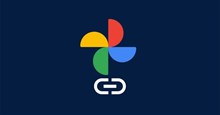




 Linux
Linux  Đồng hồ thông minh
Đồng hồ thông minh  Chụp ảnh - Quay phim
Chụp ảnh - Quay phim  macOS
macOS  Phần cứng
Phần cứng  Thủ thuật SEO
Thủ thuật SEO  Kiến thức cơ bản
Kiến thức cơ bản  Dịch vụ ngân hàng
Dịch vụ ngân hàng  Lập trình
Lập trình  Dịch vụ công trực tuyến
Dịch vụ công trực tuyến  Dịch vụ nhà mạng
Dịch vụ nhà mạng  Nhà thông minh
Nhà thông minh  Ứng dụng văn phòng
Ứng dụng văn phòng  Tải game
Tải game  Tiện ích hệ thống
Tiện ích hệ thống  Ảnh, đồ họa
Ảnh, đồ họa  Internet
Internet  Bảo mật, Antivirus
Bảo mật, Antivirus  Họp, học trực tuyến
Họp, học trực tuyến  Video, phim, nhạc
Video, phim, nhạc  Giao tiếp, liên lạc, hẹn hò
Giao tiếp, liên lạc, hẹn hò  Hỗ trợ học tập
Hỗ trợ học tập  Máy ảo
Máy ảo  Điện máy
Điện máy  Tivi
Tivi  Tủ lạnh
Tủ lạnh  Điều hòa
Điều hòa  Máy giặt
Máy giặt  Quạt các loại
Quạt các loại  Cuộc sống
Cuộc sống  Kỹ năng
Kỹ năng  Món ngon mỗi ngày
Món ngon mỗi ngày  Làm đẹp
Làm đẹp  Nuôi dạy con
Nuôi dạy con  Chăm sóc Nhà cửa
Chăm sóc Nhà cửa  Du lịch
Du lịch  Halloween
Halloween  Mẹo vặt
Mẹo vặt  Giáng sinh - Noel
Giáng sinh - Noel  Quà tặng
Quà tặng  Giải trí
Giải trí  Là gì?
Là gì?  Nhà đẹp
Nhà đẹp  TOP
TOP  Ô tô, Xe máy
Ô tô, Xe máy  Giấy phép lái xe
Giấy phép lái xe  Tấn công mạng
Tấn công mạng  Chuyện công nghệ
Chuyện công nghệ  Công nghệ mới
Công nghệ mới  Trí tuệ nhân tạo (AI)
Trí tuệ nhân tạo (AI)  Anh tài công nghệ
Anh tài công nghệ  Bình luận công nghệ
Bình luận công nghệ  Quiz công nghệ
Quiz công nghệ  Microsoft Word 2016
Microsoft Word 2016  Microsoft Word 2013
Microsoft Word 2013  Microsoft Word 2007
Microsoft Word 2007  Microsoft Excel 2019
Microsoft Excel 2019  Microsoft Excel 2016
Microsoft Excel 2016  Microsoft PowerPoint 2019
Microsoft PowerPoint 2019  Google Sheets - Trang tính
Google Sheets - Trang tính  Code mẫu
Code mẫu  Photoshop CS6
Photoshop CS6  Photoshop CS5
Photoshop CS5  Lập trình Scratch
Lập trình Scratch  Bootstrap
Bootstrap